- Knowledge base
- Marketing
- Annunci
- Report sulle campagne pubblicitarie utilizzando il costruttore di report personalizzati
Report sulle campagne pubblicitarie utilizzando il costruttore di report personalizzati
Ultimo aggiornamento: 4 novembre 2025
Disponibile con uno qualsiasi dei seguenti abbonamenti, tranne dove indicato:
-
Marketing Hub Professional, Enterprise
-
Sales Hub Professional, Enterprise
-
Service Hub Professional, Enterprise
-
Data Hub Professional, Enterprise
-
Commerce Hub Professional, Enterprise
- Analizzate le prestazioni delle campagne pubblicitarie dagli account pubblicitari di Google, Facebook e LinkedIn collegati, creando report con il costruttore di report personalizzati.
È possibile utilizzare i dati forniti da ciascuna rete pubblicitaria, come le impressioni, i clic e l'importo speso, e suddividerli per ciascuna campagna pubblicitaria. Ulteriori informazioni su come configurare i filtri, l'aspetto e le impostazioni del report.
Possono essere necessarie fino a 24 ore prima che le metriche delle reti pubblicitarie vengano visualizzate nel vostro account HubSpot.
Nota bene: solo i dati di LinkedIn creati dopo il novembre 2021 saranno disponibili per l'uso nel costruttore di report personalizzati.
Creare un report utilizzando le metriche di performance degli annunci
Per iniziare a creare il report:
- Nel tuo account HubSpot, passa a Creazione di rapporti > Rapporti.
- In alto a destra, fare clic su Crea rapporto.
- Nel pannello laterale sinistro, fare clic su Rapporto personalizzato.
- Fare clic su Avanti.
- Selezionare Crea il tuo report da solo.
- Fare clic sul menu a discesa Origine dati primaria, quindi selezionare Metriche delle prestazioni pubblicitarie.
- Fare clic su Avanti.
- Selezionare le proprietà specifiche, le misurazioni dell'attività e gli eventi per aggiungere i dati al report:
- Per cercare proprietà specifiche, nella casella di ricerca Cerca tra le fonti , inserire il nome della proprietà.
- Fare clic e trascinare la proprietà dalla barra laterale sinistra negli slot del canale nella scheda Configura , oppure fare clic sull'iconaverticalMenu Actions, quindi su Add to [X].
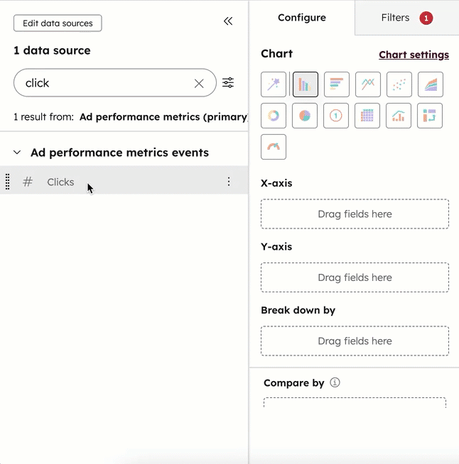
Proprietà disponibili nel costruttore di report personalizzati
Durante la creazione del rapporto, è possibile aggiungere le proprietà delle campagne pubblicitarie, comprese quelle relative alle prestazioni. È inoltre possibile aggiungere proprietà di identificazione, come l'ID di un gruppo di annunci specifico o l'ID di una parola chiave.
Quando si selezionano le proprietà, occorre tenere presente che le proprietà di data, come il timestamp predefinito dell'evento o il timestamp, saranno adattate alle date del calendario utilizzando il fuso orario dell'account. Questo può causare discrepanze quando si confrontano i report personalizzati e i dati dello strumento annunci, soprattutto se il fuso orario dell'account annunci è diverso da quello dell'account HubSpot.
Se si sta cercando di creare un report che corrisponda alle analisi di una specifica campagna pubblicitaria, si consiglia di utilizzare la proprietà Report Date quando si filtra il report.
Proprietà delle prestazioni degli annunci
Quando si crea un report, è possibile utilizzare le seguenti metriche di performance della campagna pubblicitaria:
- Importo speso: l' importo totale speso per gli annunci nel periodo di tempo del report. Questa proprietà è fornita dal network pubblicitario associato. Se è stata aggiunta una valuta predefinita, è possibile utilizzare anche la proprietà Importo speso in valuta del portale.
- Conversioni di rete: il numero di volte in cui un annuncio ha raggiunto il suo obiettivo, in base a come è stato definito l'obiettivo dell'annuncio nell'account pubblicitario. Per saperne di più sulla differenza tra conversioni di rete e attribuzione dei contatti.
- Clic: il numero di volte in cui il vostro annuncio è stato cliccato.
- Coinvolgimenti: il numero di volte in cui l'annuncio è stato apprezzato, commentato, condiviso o cliccato.
- Impressioni: il numero di volte in cui il vostro annuncio è apparso sullo schermo di un utente della rete pubblicitaria.
- Mi piace: il numero di volte in cui il vostro annuncio è stato apprezzato da un utente del network pubblicitario.
- Video riprodotti al 25%: il numero di persone che hanno riprodotto almeno il 25% di un video incluso nella creatività dell'inserzione Facebook. Questa metrica non si applica ad altri network pubblicitari come LinkedIn o X.
Proprietà di identificazione dell'inserzione
Utilizzate le proprietà di identificazione dell'inserzione per ottenere report sulle prestazioni di specifici account, campagne, gruppi di inserzioni e inserzioni. È possibile utilizzare il nome di una risorsa per creare il report, oppure l'ID associato fornito dal network pubblicitario corrispondente:
- Nome dell'account pubblicitario: il nome di uno degli account pubblicitari collegati.
- Nome della campagna pubblicitaria: il nome della campagna pubblicitaria Google di primo livello, della campagna pubblicitaria Facebook o del gruppo di campagne LinkedIn. È necessario utilizzare il nome esatto della campagna pubblicitaria.
- ID campagna pubblicitaria: l'ID associato alla campagna. È possibile cercare campagne specifiche utilizzando l'ID della campagna e anche i nomi delle campagne appariranno, ad eccezione della proprietà ID della campagna pubblicitaria, nella sezione Eventi delle metriche delle prestazioni pubblicitarie .
- Nome del gruppo di annunci: il nome di uno dei raggruppamenti logici di annunci all'interno di una campagna, che comprende un gruppo di annunci Google, un set di annunci Facebook e una campagna LinkedIn.
- Nome annuncio: il nome di un singolo annuncio all'interno di un gruppo di annunci.